| Мы стараемся локализовать наш веб-сайт на максимально возможном количестве языков, однако в настоящее время эта страница переведена с использованием Google Translate. | закрыть |
-
-
продукты
-
ресурсы
-
поддержка
-
компания
-
Руководство по “сессии3 Сбой инициализации” синий экран смерти ошибкиA Guide to the “Session3 Initialization Failed” Blue Screen of Death Error
По Steve Horton Июль 02, 2013Blue Screen of Death, bsod, SESSION3_INITIALIZATION_FAILEDКомментариев нетИМЯ ОШИБКИ: SESSION3_INITIALIZATION_FAILED
КОД ОСТАНОВКИ: 0x0000006F
У вас есть синий экран смерти, который называется Session3 Initialization Failed, иногда отображается с кодом STOP 0x0000006F. Вы пришли в нужное место. Всякий раз, когда вы сталкиваетесь с этой конкретной ошибкой, это означает, что ваш компьютер не может прочитать жизненно важный файл, необходимый для запуска Windows. Обычно это происходит во время установки, переустановки или ремонта. Это может быть вызвано чем угодно: от поцарапанного диска до плохих секторов на жестком диске – это большая проблема, и если вам повезет, здесь доступно немедленное решение. Если нет, вам может потребоваться позвонить технику или вашему производителю для замены вашего дефектного оборудования.
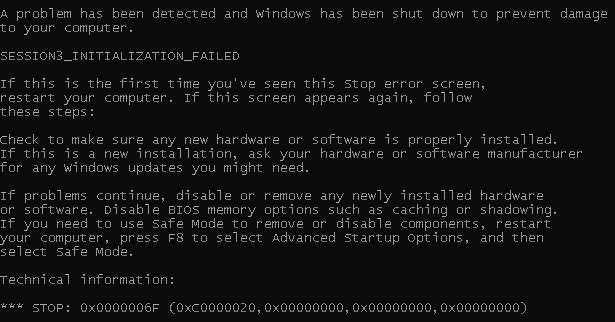
Эта ошибка выглядит как в версиях Windows, предшествующих 8.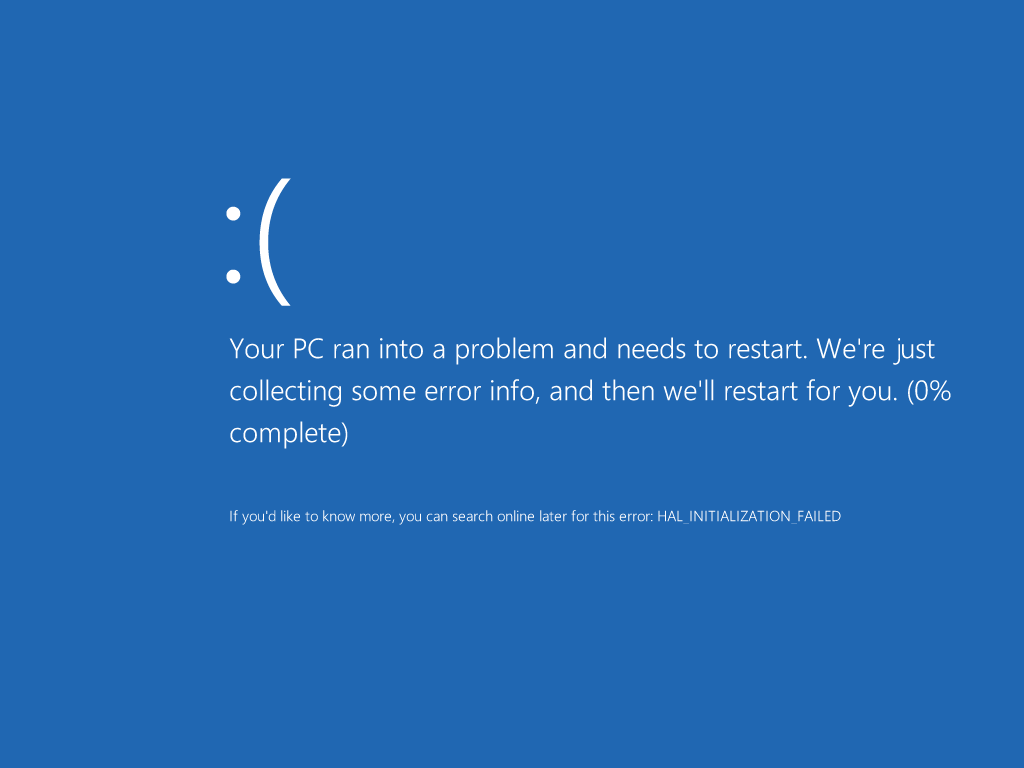
Что-то вроде того, что похоже на Windows 8.Эта ошибка может быть вызвана плохим установочным CD / DVD, плохим диском, плохим жестким диском или неисправной ОЗУ. Если это исправление или обновление, оно также может быть вызвано Windows ReadyBoost или поврежденными файлами ОС уже на вашем компьютере.
Если у вас плохой установочный диск, попробуйте использовать другой. Если на вашем компьютере уже установлена другая операционная система, вы также можете попытаться установить Windows с помощью флеш-накопителя USB .
Если у вас плохой оптический привод, у вас есть проблема. Потому что, если это новая установка, у вас нет возможности проверить, является ли она источником проблемы. Если на вашем компьютере уже нет операционной системы, вы не сможете определить, является ли диск виновником, но если вы это сделаете, попробуйте использовать другой диск и посмотрите, правильно ли он читается.
Если у вас плохой жесткий диск, вам нужно будет загрузиться с вашего диска Windows или диска восстановления . При появлении запроса перейдите в Консоль восстановления или Командная строка (в зависимости от версии Windows). После этого используйте chkdsk, чтобы попытаться восстановить поврежденный диск. Чтобы использовать chkdsk, введите chkdsk C: / r в Windows XP или chkdsk C: / f в других версиях Windows. Замените C: буквой вашего диска, если вы установили Windows на диск с другой буквой.
Если у вас неисправная оперативная память, вам просто нужно заменить ее. Обратитесь к производителю или купите себе замену – либо она должна работать.
Если вы сделали все это и по-прежнему испытываете проблемы, вам, вероятно, следует обратиться в службу технической поддержки или к вашему производителю, потому что вам дана плохая машина.
Was this post helpful?YesNoБесплатно Обновления драйверов
Обновите свои драйверы менее чем за 2 минуты, чтобы наслаждаться лучше Производительность ПК - Бесплатно.
Бесплатно Обновления драйверов
Обновите свои драйверы менее чем за 2 минуты, чтобы наслаждаться лучше
Производительность ПК - Бесплатно.
Не нашли ответ на свой вопрос?Задайте вопрос на нашем экспертном сообществе по всему миру и получить ответ в самое короткое время.most relevant новости и статьи Компания| Партнёры| EULA| Официальное Уведомление| Не продавать/не делиться моей информацией| Управление моими файлами cookieCopyright © 2026 Corel Corporation. Все права защищены. Условия эксплуатации | Конфиденциальность | CookiesЗакрепить на Pinterest